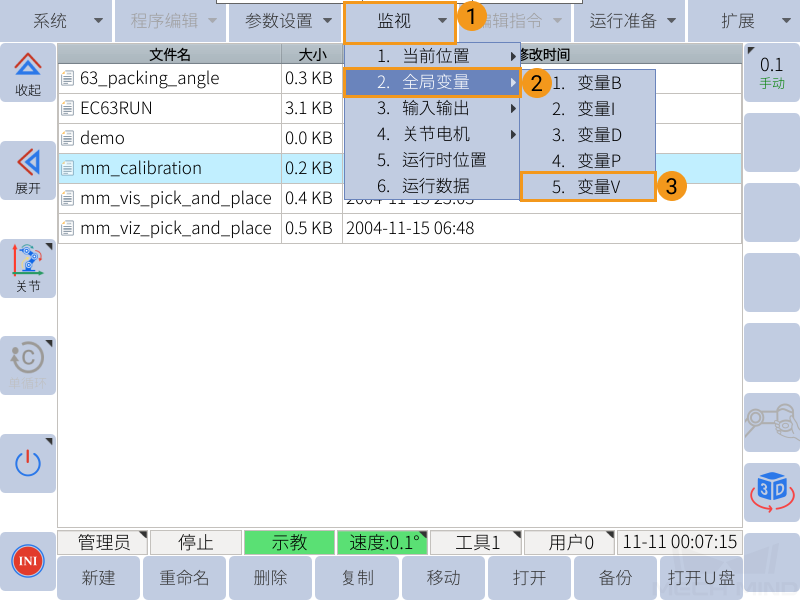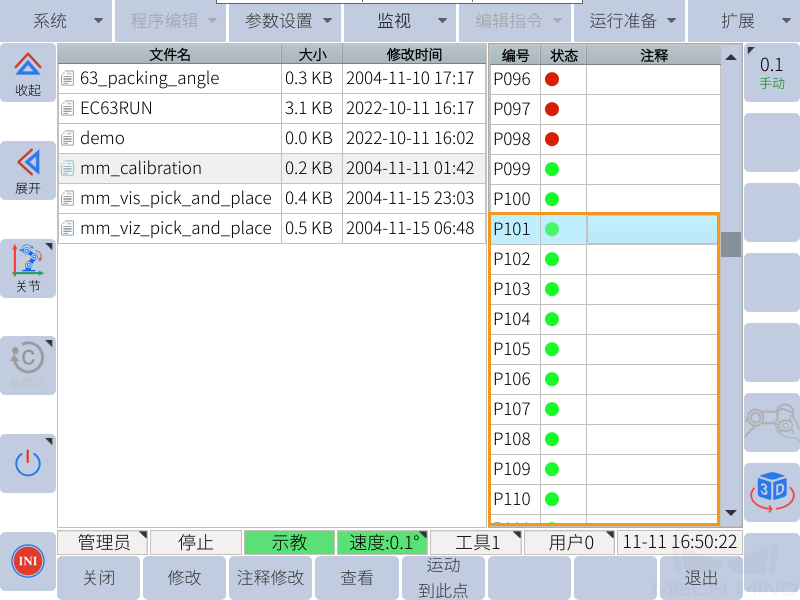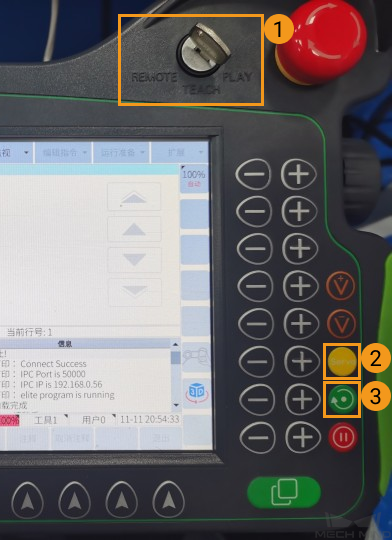mm_viz_pick_and_place¶
该示例程序触发 Mech-Viz 规划路径,并移动机器人至一个路径点。
注解
请确保 Lua 脚本程序一直在后台运行,否则无法与机器人建立通信。
程序流程介绍¶
1 2 3 4 5 6 7 8 9 10 11 12 13 14 15 16 17 18 19 20 21 22 23 24 25 26 27 28 29 30 31 | NOP
WAIT B099 = 0
SET B109 1
//run viz pose type
SET B099 4
//start viz
WAIT B099 = 0
// SET B110 1
// //set branch id
// SET B111 1
// //set branch out port
// SET B099 5
// //set branch
// WAIT B099 = 0
// SET B112 2
// //set index id
// SET B113 1
// //set index out port
// SET B099 6
// //set index
// WAIT B099 = 0
SET B114 2
// receive viz pose type
SET B099 7
// receive from viz
WAIT B099 = 0
SET B099 9
// set viz to v101-v120 p101-p120
WAIT B099 = 0
// MOVL V100 V=100MM/S CR=0.000MM
END
|
第 3 行:指定发送给 Mech-Viz 的位姿类型为当前关节角及法兰位姿。
第 5 行:触发 Mech-Viz 工程运行。
第 8 行:可指定工程将沿哪个 消息分支 步骤运行。
第 10 行:设置相应 消息分支 步骤的出口。
第 12 行:触发 Mech-Viz 工程从指定 消息分支 步骤的指定出口运行。
第 15 行:指定带有索引参数的步骤编号。
第 17 行:指定索引步骤的索引值。
第 19 行:设置索引。
第 22 行:设置从 Mech-Viz 获取的路径点位姿类型为 TCP。
第 24 行:获取规划路径。
第 27 行:将从 Mech-Viz 返回的路径点位姿保存在 V101-v120 变量中(如获取的路径点位姿为关节角,则保存在 P101-P120 变量中)。
第 30 行:可添加移动指令引导机器人移动到路径点。
运行 mm_viz_pick_and_place 程序¶
打开变量¶
由于从 Mech-Viz 接收到的位姿会被保存在 V101-V120 变量(如果为 TCP)或 P101-P120 变量(如果为关节角)中,请先按照以下步骤打开 V101-V120 以及 P101-P120 全部 40 个变量。
依次在示教器上单击 。
状态栏图标显示为绿色表示打开,红色表示未打开。若变量未打开,选中该变量,单击屏幕左下角的 打开 按钮。
同理,依次在示教器上单击 ,将 P101-P120 变量全部打开。
单击右下角的 退出 回到主页面。
运行程序¶
将光标移动到程序首行,转动示教器上的钥匙至 PLAY 模式。
点击示教器右下角的黄色按钮激活伺服,再按下绿色按钮自动运行程序。
程序成功运行后,机器人收到的路径点会从 V101 和 P102 变量开始保存,收到几个路径点就占用几个变量 V 和变量 P。